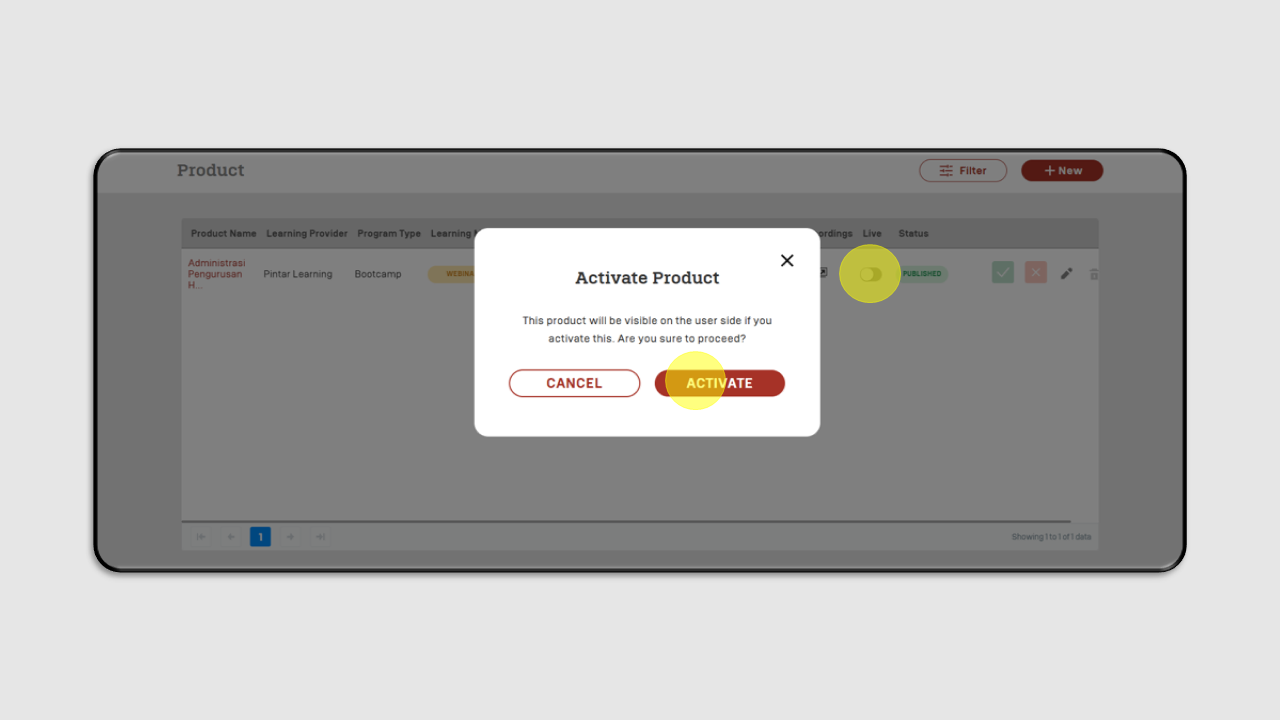Product Skills
Anda dapat klik menu Product.
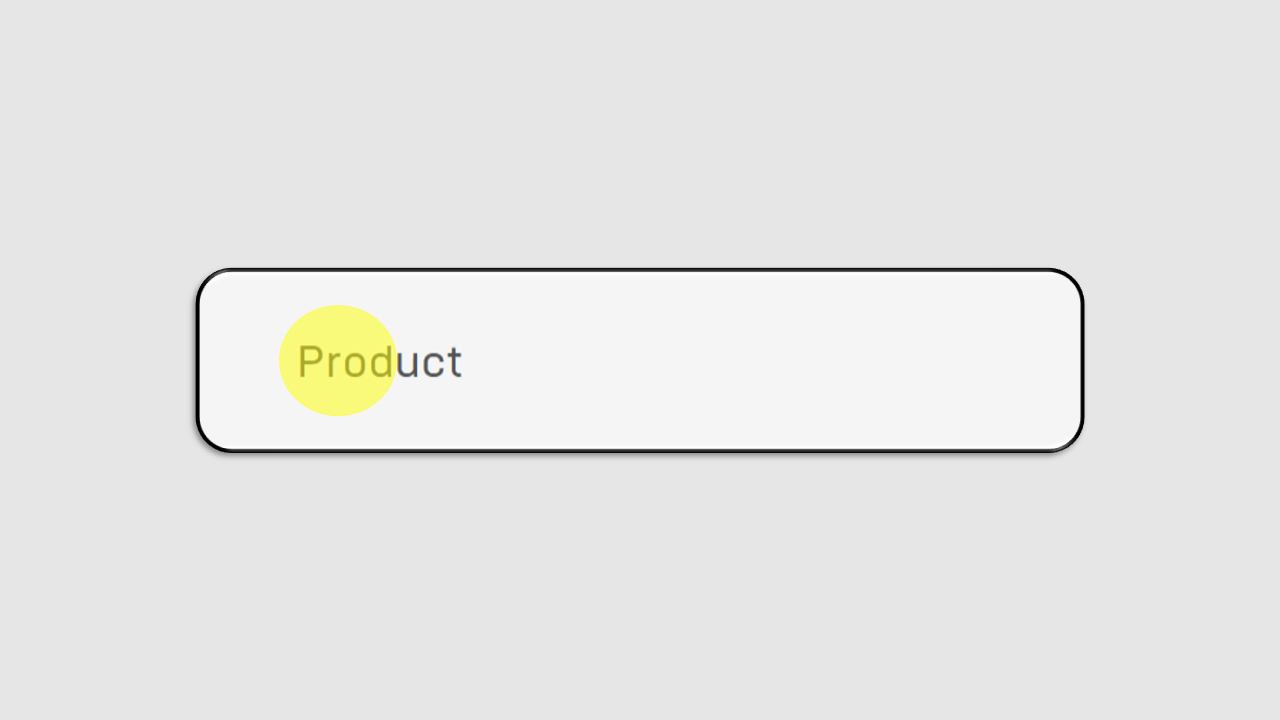
Untuk mempermudah dalam mencari Product Skills, anda dapat Klik Icon Filter yang berada di sebelah kanan atas.
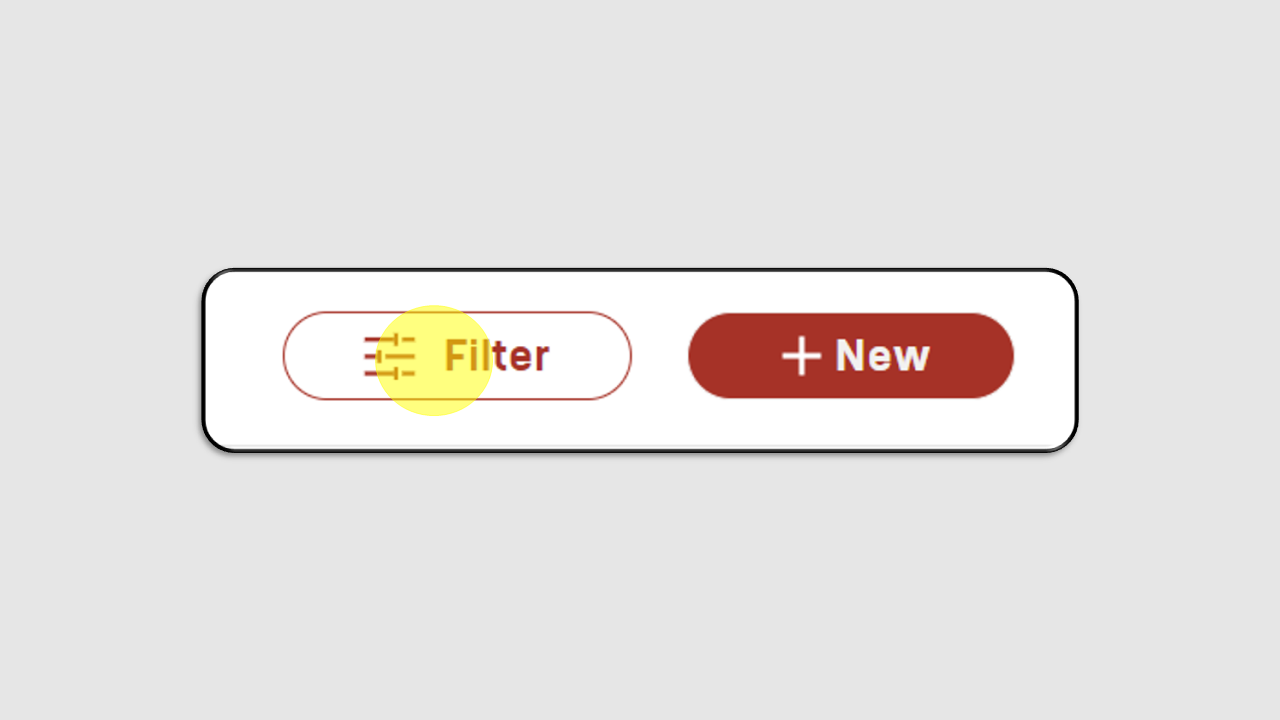
Anda dapat isi sesuai dengan Product yang ingin anda cari, lalu Klik Apply.
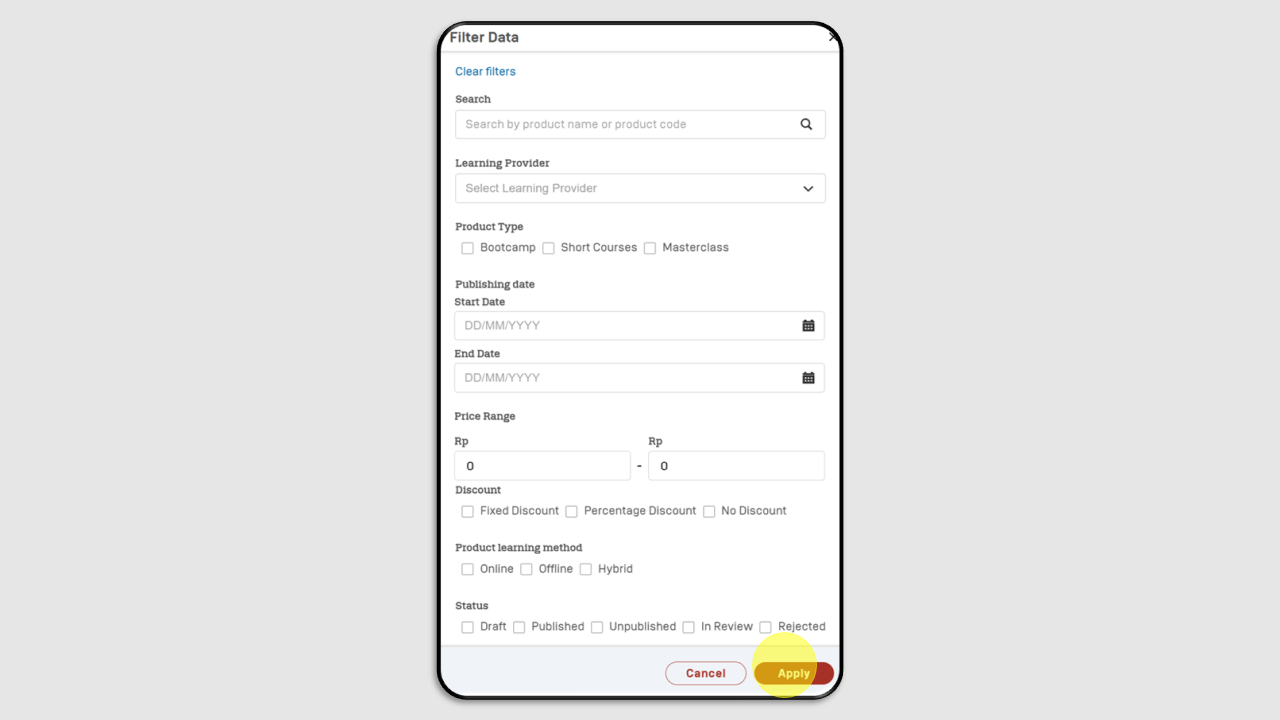
Untuk membuat Product baru, klik +New.
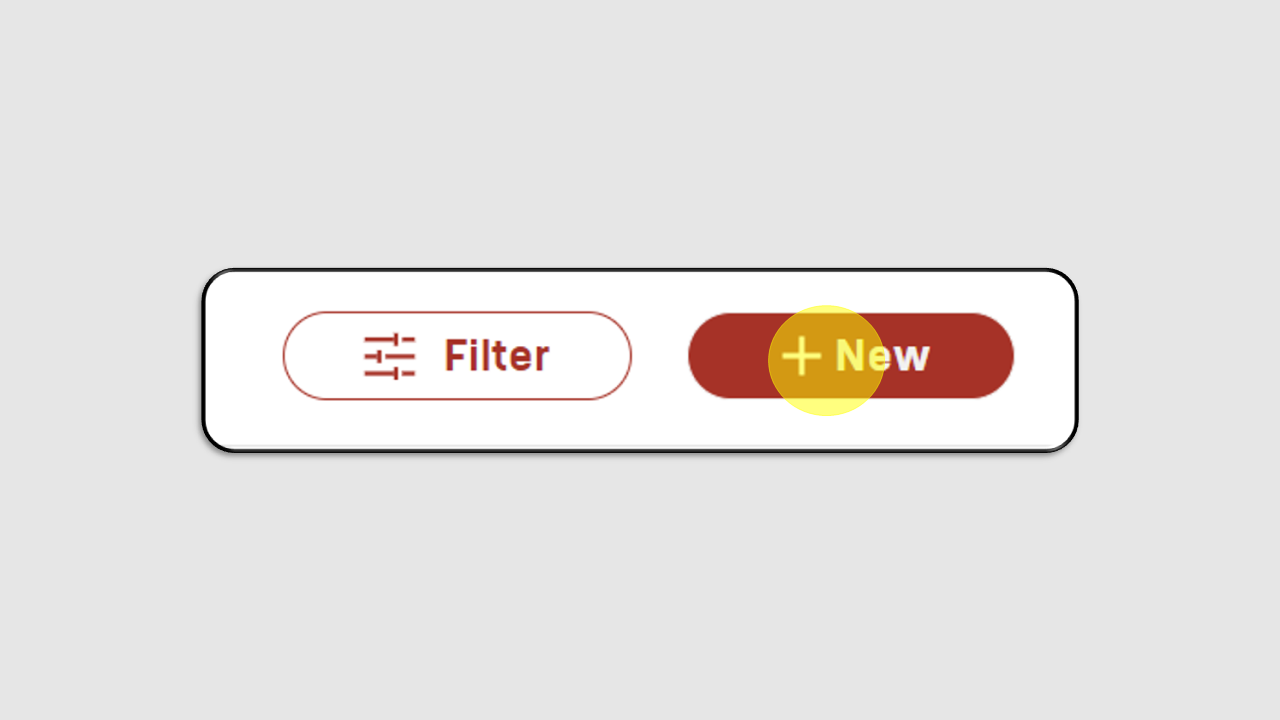
1. Cara Mengisi Bagian General Information:
Program Information
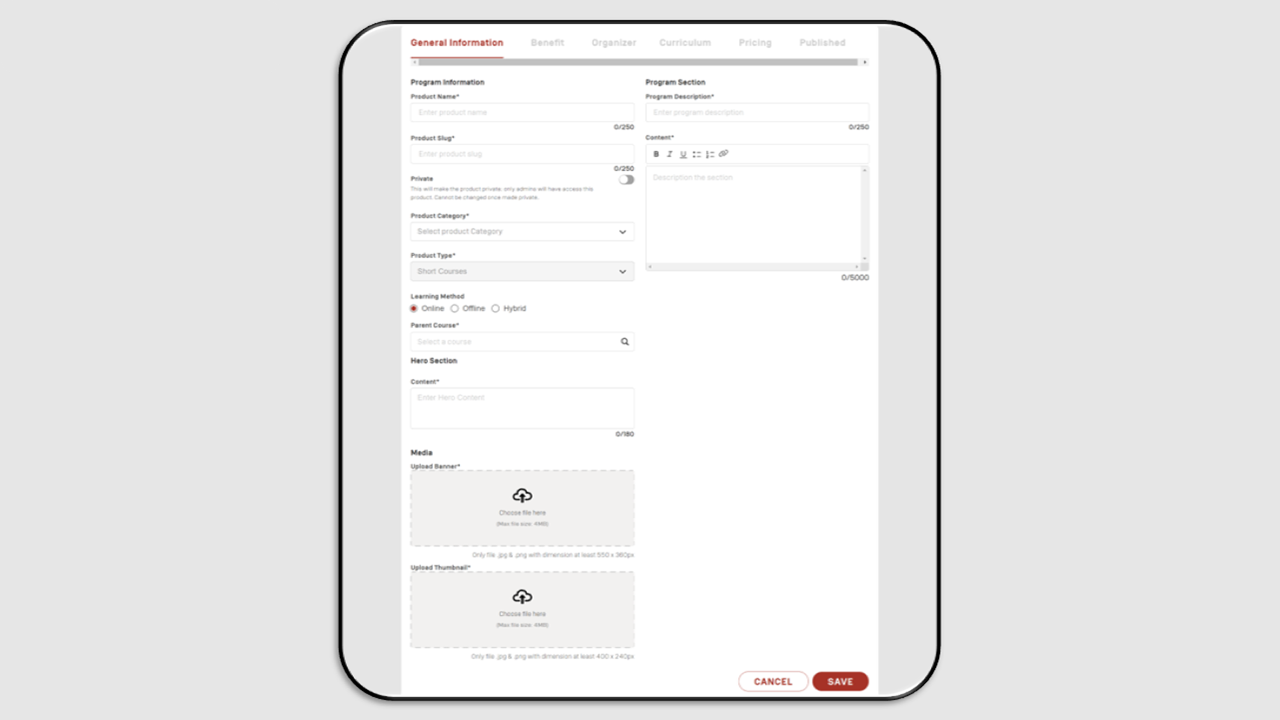
Product Name : Isi sesuai dengan judul kursus.
Product Slug : Bagian ini akan terisi secara otomatis setelah admin mengisikan product name
Product Category : Pilih product category yang sesuai dengan kursus.
Product Type : Bagian ini akan terisi otomatis sesuai dengan tipe kursus yang dipilih saat pembuatan awal (Short/Bootcamp/Master).
Learning Method : Pilih metode pembelajarannya (Online/Offline/Hybrid).
Parent Course : Pilih course yang pertama kali dibuat yang berisi judul pelatihan.
Hero Section
Content : Berisi kalimat ajakan untuk kursus yang dibuat.
Media
Upload Banner & Thumbnail : Upload banner dan thumbnail untuk pelatihan, pastikan ukuran banner dan thumbnail sudah sesuai dengan ketentuan.
Program Section
- Program Description : Isi sesuai dengan judul kursus.
- Content : Berisi kalimat ajakan untuk mengikuti kursus.
Jika semua bagian sudah di isi dengan benar dan sesuai, klik Save.
2. Cara Mengisi Bagian Benefit
Klik menu edit.
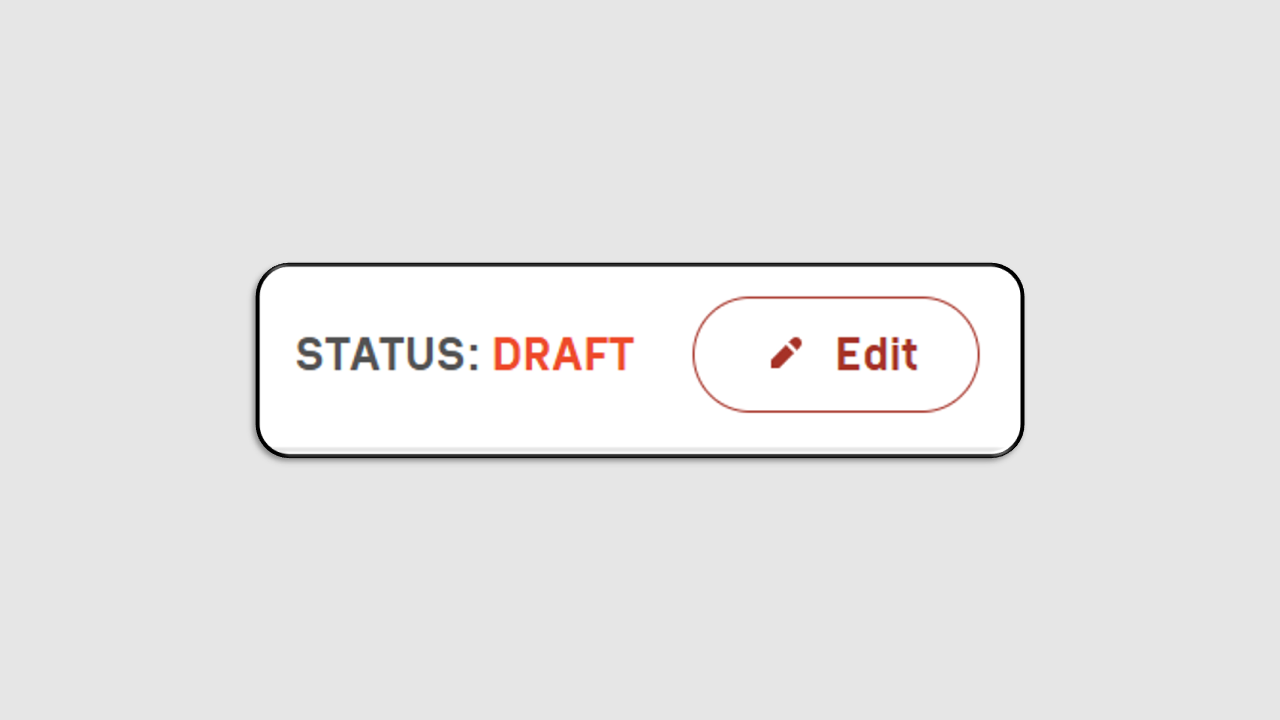
Anda dapat mengisi data sebagai berikut:
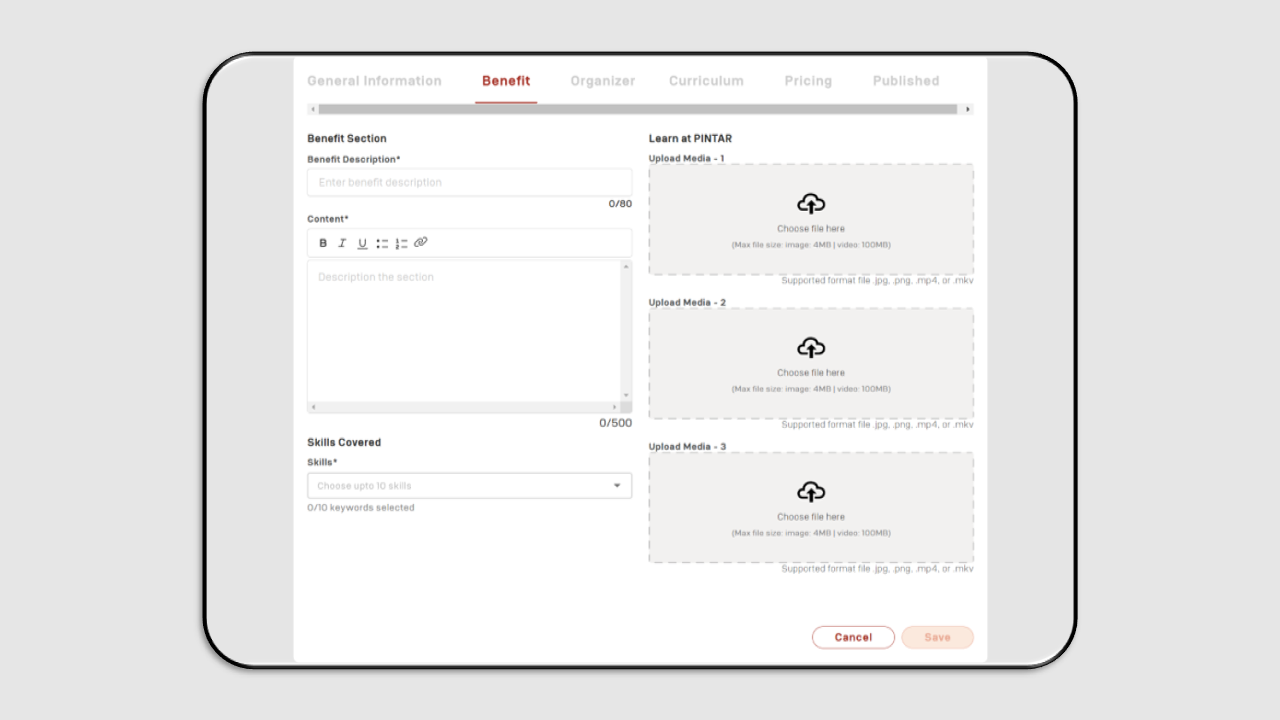
Benefit Section
- Benefit Description : Isi sesuai dengan judul pelatihan
- Content : Isi keuntungan yang akan diperoleh peserta saat mengikuti kurus. (Contoh: durasi kursus, memperoleh sertifikat, dan lain sebagainya)
- Skills Covered : Pilih keterampilan yang berhubungan dengan judul dan materi pada kursus.
Jika data yang diisi sudah benar dan sesuai, klik Save.
3. Cara mengisi Organizer
Klik edit pada bagian kanan atas.
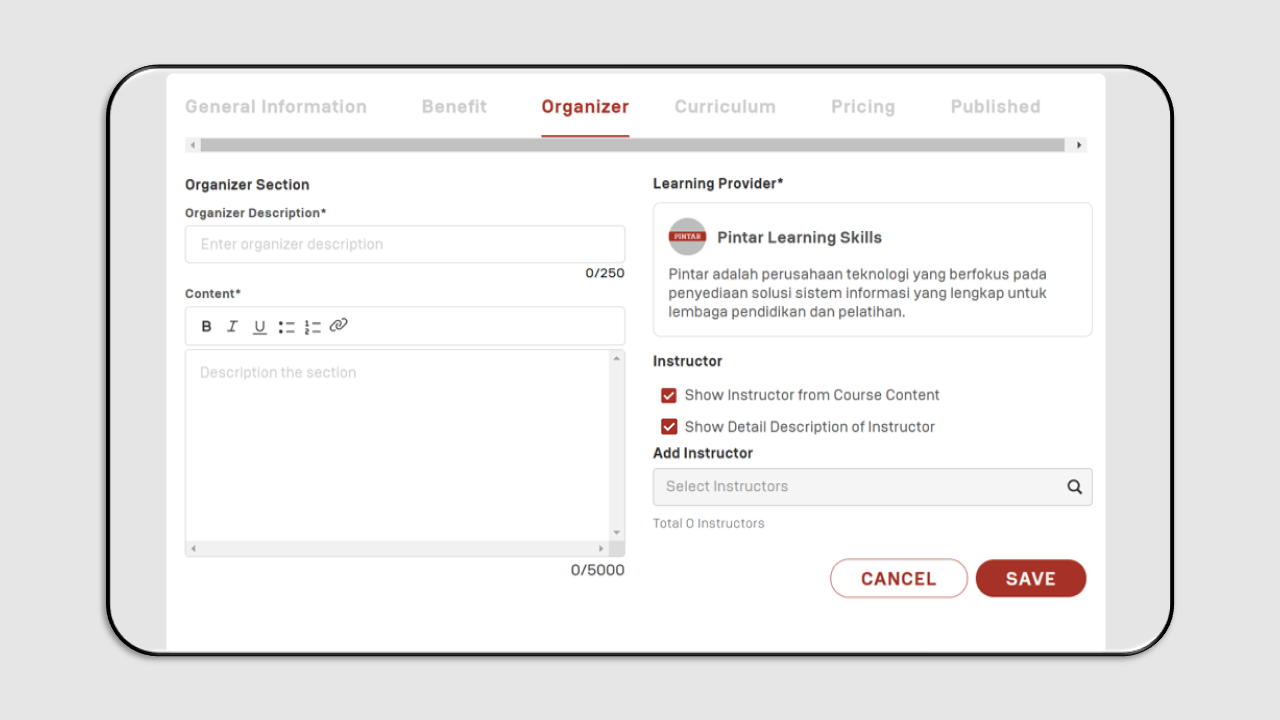
Organizer Section
- Organizer Description : Isi sesuai dengan judul pelatihan
- Content : Berisi kalimat ajakan untuk kursus yang dibuat.
- Learning Provider : Akan terisi otomatis sesuai dengan course yang dipilih saat pengisian General Information.
- Instructor : Ceklis kedua item.
- Add Instructor : Anda dapat memilih instruktur untuk course tersebut.
Jika data yang diisi sudah benar, klik Save.
4. Cara Mengisi Bagian Curriculum
Klik edit pada bagian kanan atas.
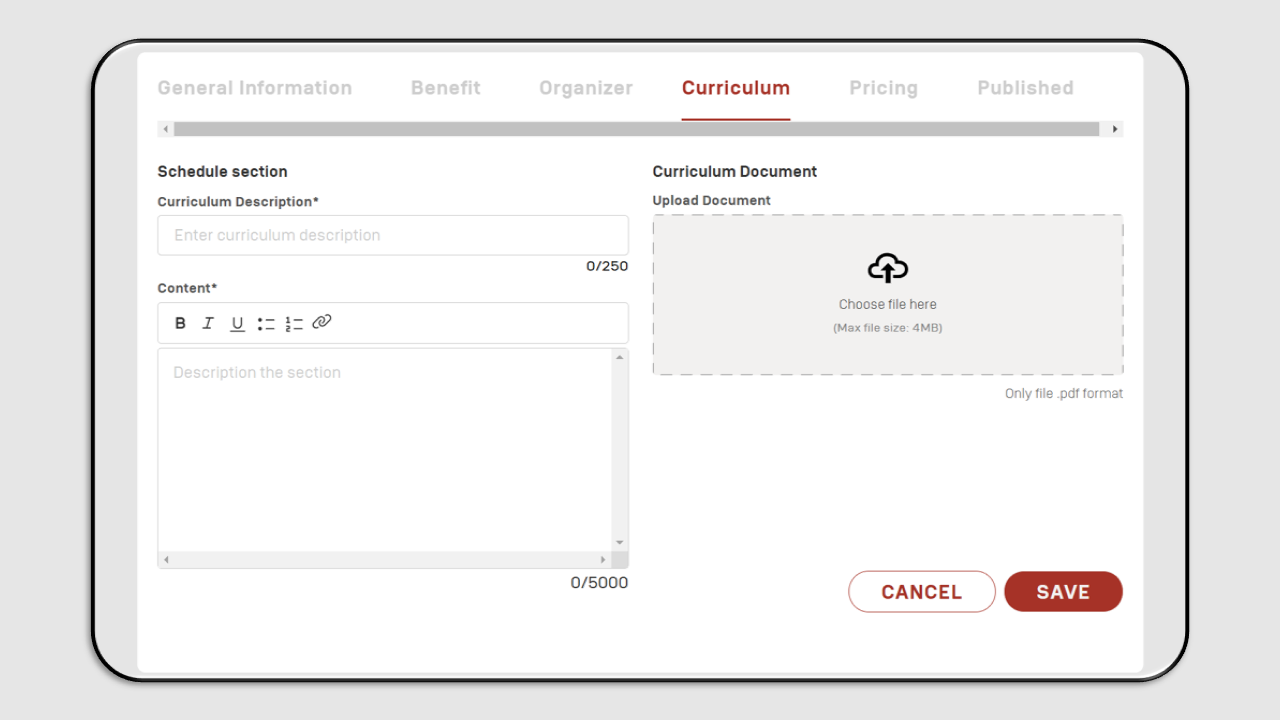
Schedule Section
Curriculum Description : Isi sesuai dengan judul pelatihan
Content : Berisi kalimat ajakan untuk kursus yang dibuat.
Jika data yang diisi sudah benar, klik Save.
5. Cara Mengisi Bagian Pricing
Klik edit pada bagian kanan atas.
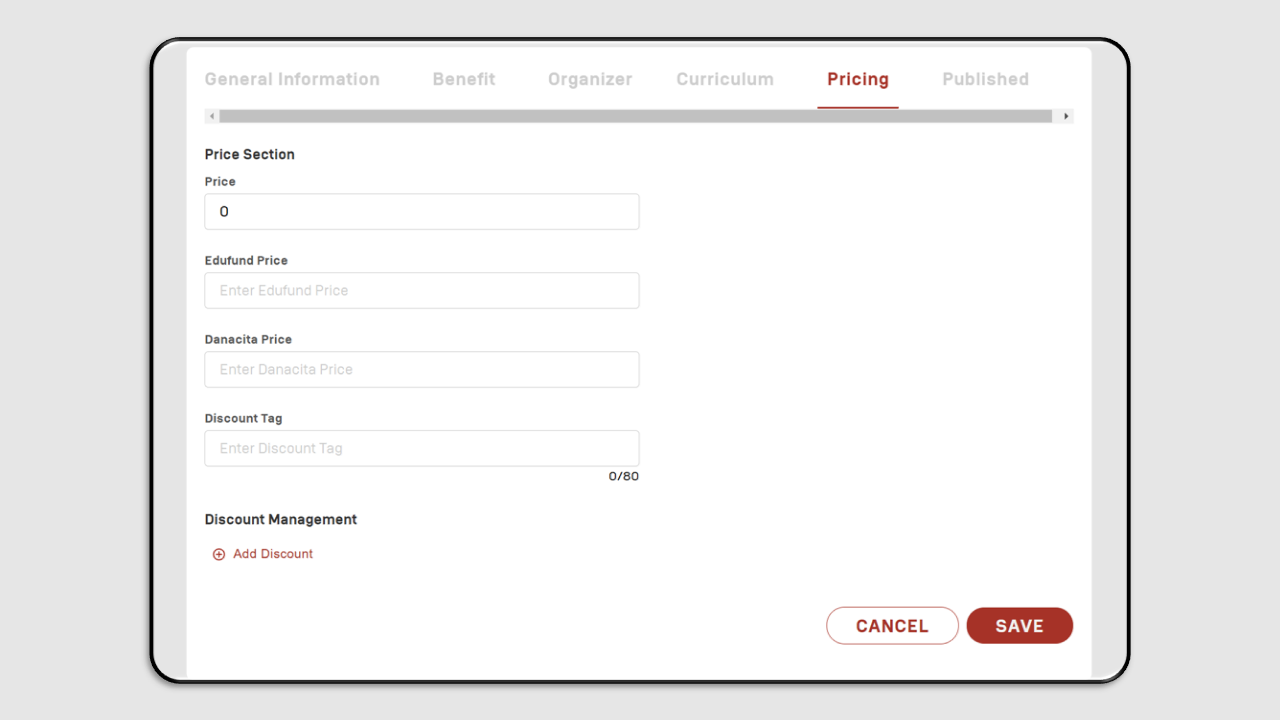
Pricing section
- Price : Isi harga yang sesuai untuk pelatihan.
- Edufund Price : Merupakan metode pembayaran berupa pinjaman sementara. Hal ini yang membedakan nominal pembayaran.
- Danacita Price : Merupakan metode pembayaran berupa pinjaman sementara. Hal ini yang membedakan nominal pembayaran.
- Discount Tag : Berisi potongan harga untuk kelas tersebut.
Discount Management
Klik Add Discount untuk menambahkan Discount Management.
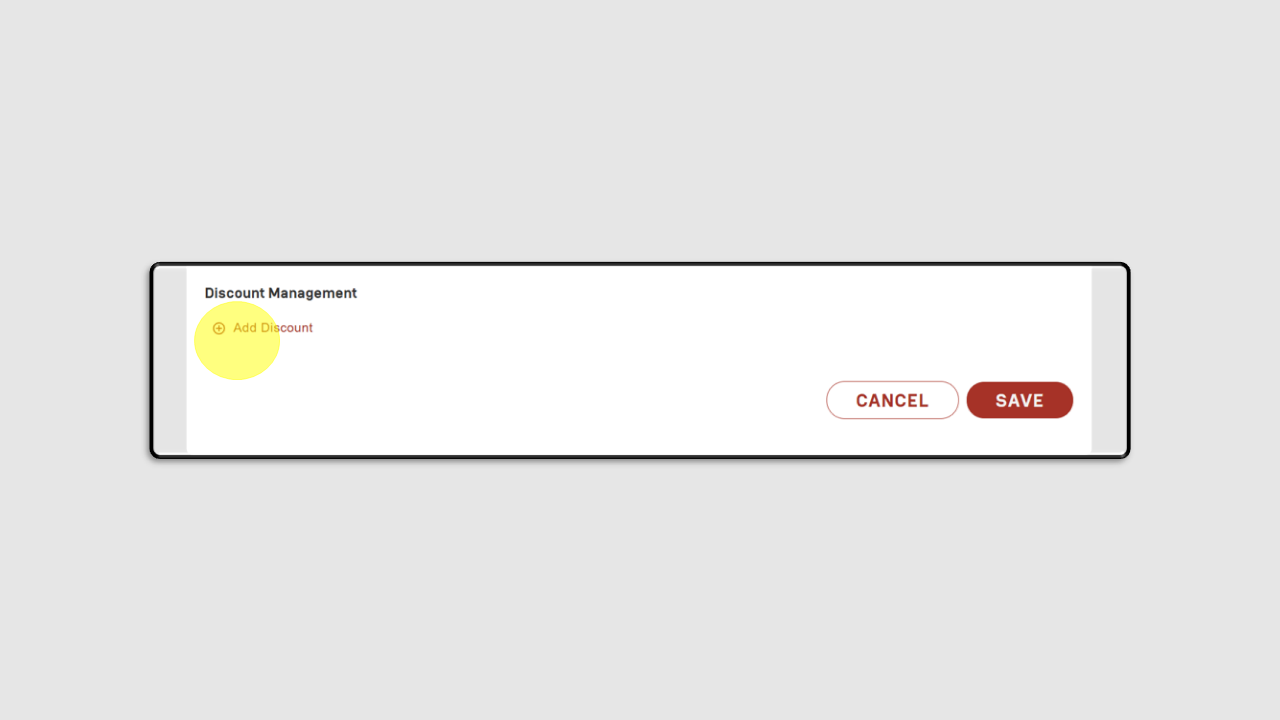
Isi nama diskon yang akan digunakan, rentang tanggal diskon, tipe diskon (persentase atau pasti), nominal (persentase atau fixed), dan Final Price akan otomatis terisi.
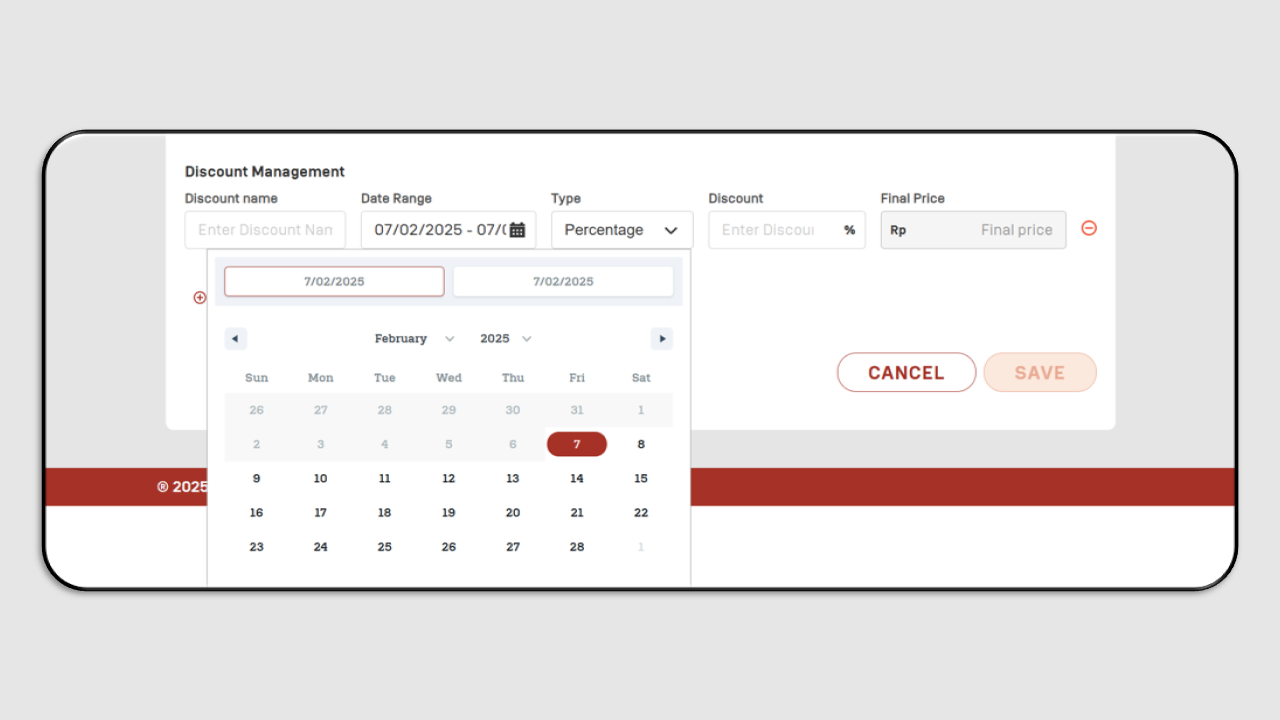
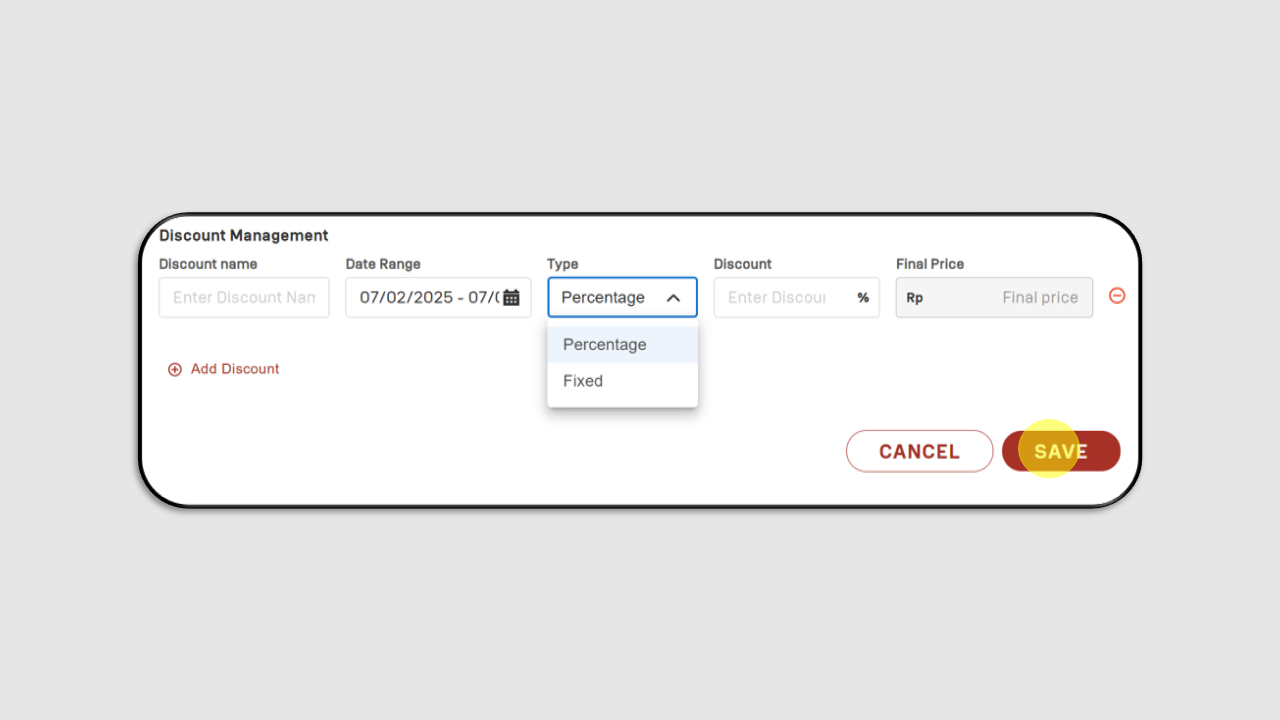
Jika data yang diisi sudah benar, klik Save.
6. Cara Publish Product Page
Setelah seluruh data telah diisi dengan benar, klik Publish.
a. Apabila statusnya Draft, product yang dibuat belum di Publish.
b. Untuk publish product yang telah dibuat, klik Publish.
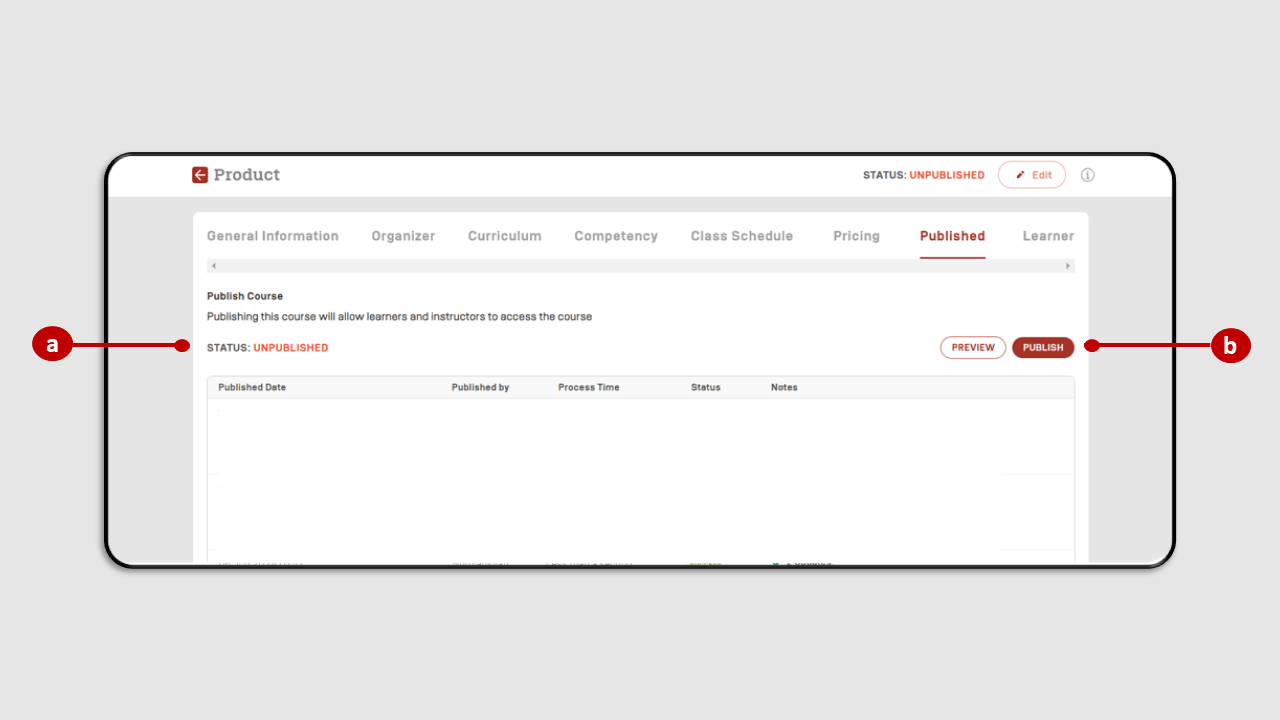
Setelah publish, maka aktifkan product page dengan mengaktifkan Live lalu Activate.